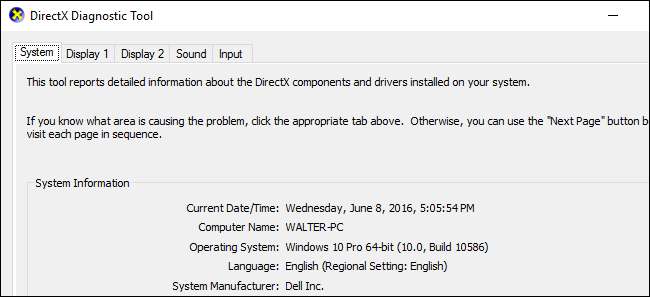
DirectX este o colecție de API-uri utilizate în Windows pentru programe multimedia și video și este deosebit de importantă pentru jucători. Instrumentul de diagnosticare DirectX afișează o mulțime de informații despre DirectX și, de asemenea, vă permite să efectuați teste de diagnostic de bază pe sistemul DirectX. Dacă doriți să verificați ce versiune de DirectX executați - sau chiar să scoateți un fișier plin de informații de diagnosticare pentru depanare - iată cum să o faceți.
LEGATE DE: Ce este Direct X 12 și de ce este important?
DirectX (și instrumentul său de diagnosticare) există de mult timp. Prima versiune a fost lansată în Windows 95 zile. Cea mai recentă versiune, care este inclusă cu Windows 10, este DirectX 12 . Cu toate acestea, versiunea specifică pe care o executați va depinde atât de versiunea de Windows pe care ați instalat-o, cât și de versiunea DirectX acceptată de adaptorul dvs. grafic. Deci, de exemplu, dacă rulați Windows 10, dar utilizați un card care a fost conceput pentru DirectX 11, veți rula DirectX 11. Indiferent pentru ce versiune de Windows și DirectX aveți, totuși, pașii pe care îi descriem aici pentru rularea unui diagnostic ar trebui să se aplice în continuare.
Pentru a începe, faceți clic pe meniul Start și tastați „dxdiag”. Apăsați Enter pentru a deschide Instrumentul de diagnosticare DirectX.
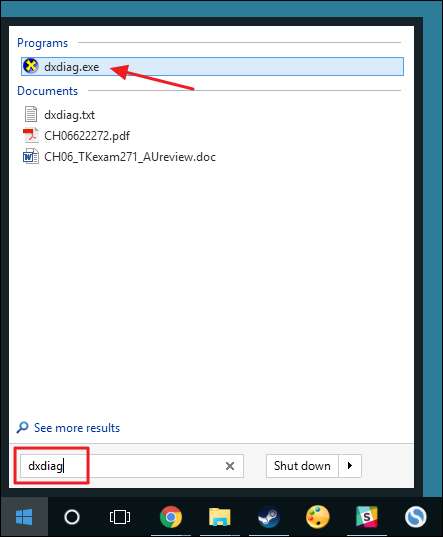
Prima dată când rulați instrumentul, veți fi întrebat dacă doriți să verificați dacă driverele dvs. video au fost semnate de Microsoft. Continuați și dați clic pe Da. Instrumentul nu va schimba driverele pe care le utilizați. Vă va informa doar dacă sunt semnate sau nu. În general, utilizarea driverelor semnate oferă un mediu mai stabil și mai fiabil.
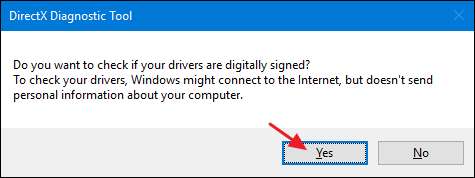
După ce vă verifică driverele, Instrumentul de diagnosticare DirectX se deschide în fila Sistem. Această filă listează informații generale despre sistemul dvs. și, cel mai important, ce versiune de DirectX ați instalat în prezent.
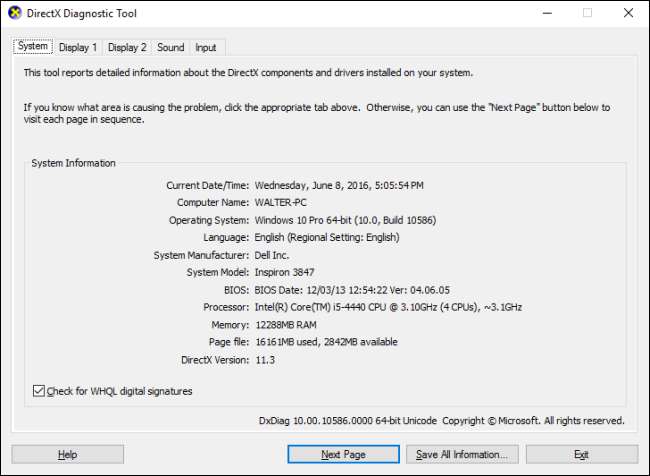
De asemenea, veți vedea una sau mai multe file Afișare, în funcție de numărul de afișaje pe care le-ați conectat la computer. Fila Afișare afișează informații specifice adaptorului grafic și monitorului dvs. De asemenea, afișează informații despre driverele grafice și care sunt caracteristicile DirectX activate.
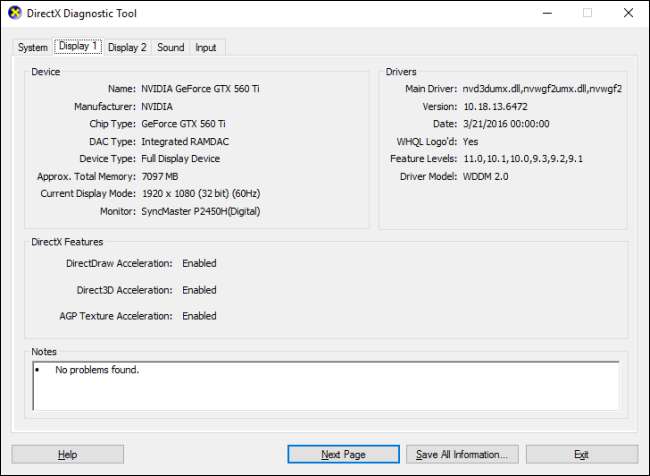
Rețineți că, dacă utilizați încă Windows XP (sau pur și simplu nu ați aruncat o privire asupra instrumentului de diagnosticare de atunci), fila Afișare a versiunilor mai vechi vă permite, de asemenea, să activați sau să dezactivați caracteristici specifice DirectX, cum ar fi DirectDraw, Direct3D Acceleration și AGP Accelerarea texturii. De asemenea, vă permite să efectuați teste pentru unele dintre aceste caracteristici. Versiunile mai recente ale instrumentului au eliminat capacitatea de a dezactiva caracteristicile, lăsând această funcționalitate în sarcina producătorilor de adaptoare grafice să le proiecteze în propriul software de driver. Versiunile mai recente ale instrumentului, de asemenea, efectuează automat teste și vă arată doar în caseta Note dacă se găsesc probleme.
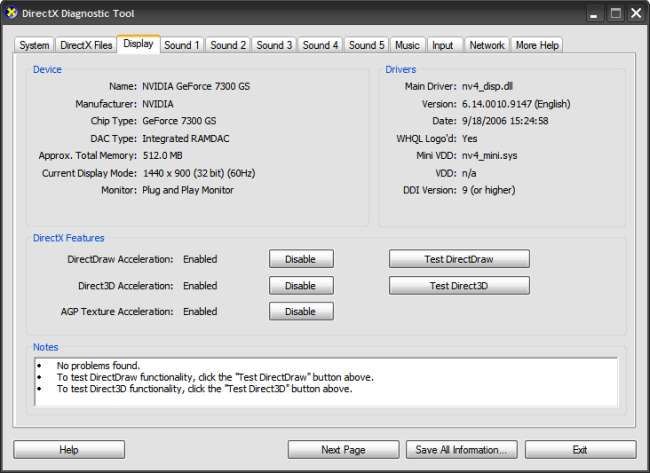
Fila Sunet a instrumentului de diagnosticare vă arată informații despre hardware-ul sunetului, driverele și dispozitivele de ieșire utilizate în sistemul dvs.
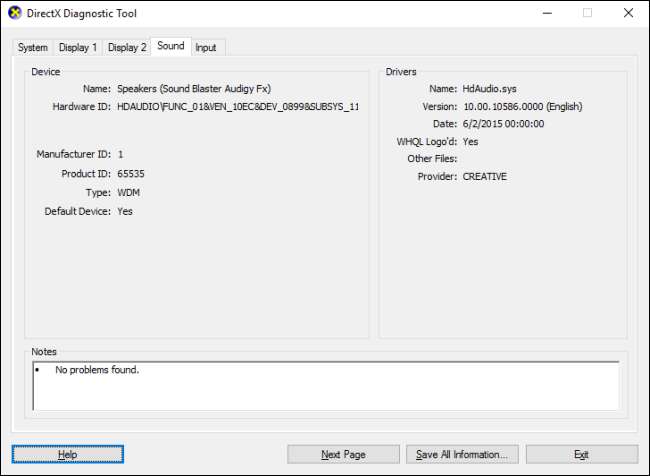
Fila Intrare afișează informații de bază despre dispozitivele de intrare (cum ar fi mouse-ul și tastatura) utilizate în sistemul dvs., împreună cu dispozitivele conexe (cum ar fi controlerul USB la care sunt conectate dispozitivele).

Poate că cea mai utilă parte a instrumentului de diagnosticare DirectX este capacitatea de a salva toate informațiile afișate în aceste file într-un fișier text pe care îl puteți partaja apoi cu alții. Dacă lucrați cu personalul de asistență de la Microsoft sau dezvoltatorii de aplicații (sau chiar navigarea pe forumurile de ajutor de pe internet), este posibil să vă ceară informațiile DirectX. Încărcarea fișierului text (sau doar lipirea conținutului) este mult mai ușoară decât încercarea de a transmite toate informațiile din fiecare filă. Doar faceți clic pe butonul „Salvați toate informațiile” pentru a crea fișierul text și a-l salva oriunde doriți.

Si asta e. Instrumentul de diagnosticare DirectX oferă o modalitate rapidă de a vă asigura că DirectX este instalat și rulat corect și de a vedea informații despre dispozitivele și driverele din sistemul dvs. care sunt legate de multimedia și video. Instrumentul oferă, de asemenea, o modalitate ușoară de a salva și de a partaja aceste informații cu alții.







